简单设定 让回收站长驻Win 7任务栏
时间:2019-09-08 11:26:13 作者:无名 浏览量:41
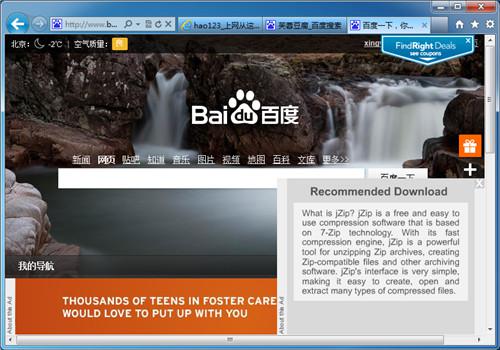
图一简单设定 让回收站长驻Win 7任务栏
核心提示:用户在使用Win7的过程中,经常需要处理和删除文件,当把程序窗口最大化后,必须缩小窗口才能将想要删除的文件拖进“回收站”,操作十分不便。
用户在使用Win7的过程中,经常需要处理和删除文件,当把程序窗口最大化后,必须缩小窗口才能将想要删除的文件拖进“回收站”,操作十分不便。笔者找到一种方法,可将“回收站”放到Windows7操作系统的任务栏上,这样就不怕被程序窗口遮挡,随时把删除文件拖到“回收站”中。 小编在这里就介绍一下怎么样用简单的设定让回收站长驻win7任务栏。
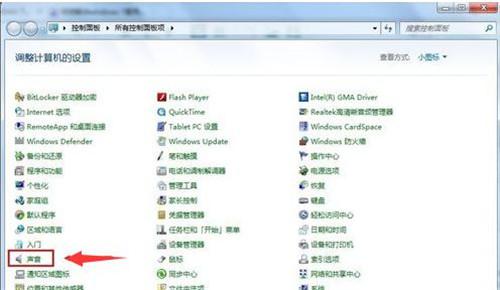
图二简单设定 让回收站长驻Win 7任务栏
首先,在“C:”创建一个文件夹(如:“Trash”),把桌面的“回收站”图标拖到该文件夹内。用户在任务栏上单击鼠标右键,在右键菜单中取消勾寻锁定任务栏”项目,并点寻工具栏”-->“新建工具栏”。在随后弹出的选择文件夹窗口中,找到“回收站”图标所在的文件夹(即上一步骤的C:Trash),并单击“选择文件夹”按钮。
此时,用户会看见Windows7任务栏右方出现一个“Trash”文件夹。在该文件夹上单击鼠标右键,取消勾寻显示文本”和“显示标题”两个项目,并在“查看”中选择“大图标”,终于,“回收站”图标出现在任务栏上。
最后,用户在任务栏上单击鼠标右键,并在右键菜单中勾寻锁定任务栏”一项,将“回收站”图标固定下来即可。

图三简单设定 让回收站长驻Win 7任务栏
win7在系统美化这方面在目前的操作系统中,真的是具有深度的代表性意义,这一点无疑在用户体验上又高了一个层次,随着用户对win7系统操作使用的不断深入,相信越来越多更好,更加符合操作习惯的设定将接踵而来。
相关资讯
相关软件
- Win7双屏复制/双屏扩展设置教程
- Windows7忘记登陆密码的解决方法
- 中国力量!Windows7自我诊断与修复系统
- windows7网卡自动关闭的解决方法
- 还在为装电脑系统烦恼,win10和win7优缺点在...
- Windows7的十大最佳功能你知道吗?
- win7系统怎么设置软件默认安装路径?
- 最火的WIN7激活工具
- 怎么设置电脑CPU频率?设置win7电脑CPU频率教...
- win7你不能不知道的70个技巧之六
- 教您把Win7PE系统安装到硬盘的方法
- 简单设定 让回收站长驻Win 7任务栏
- Windows7忘记登陆密码的解决方法
- 中国力量!Windows7自我诊断与修复系统
- 软硬兼施!加快Windows7的运行速度
- Windows7六大版本最全汇总---下篇
- Windows7六大版本最全汇总---上篇
- Windows7的十大最佳功能你知道吗?
- 用U盘重装win7系统
- win7你不能不知道的70个技巧之十一

